銹跡字,巧用填充圖案和濾鏡制作銹跡字體
2022-12-25 11:11:14
來源/作者: /
己有:24人學習過
23.Ctrl+點擊“PSD”圖層提取選區,在頂層新建一個圖層命名為“Highlight3”,填充為白色,移動選區向下向右各2px,Delete。再次提取“PSD”圖層的選區(這么做是為了下一步的高斯模糊不置于擴散到字母外面),濾鏡-模糊-高斯模糊,1px。


24.在背景圖層上方新建一個圖層命名為“Texture”,填充為黑色。①濾鏡-渲染-鏡頭光暈(參數見圖),②濾鏡-渲染-分層云彩,③圖像-調整-去色,④濾鏡-扭曲-玻璃(參數見圖),⑤然后給這個圖層添加漸變疊加(參數見圖),結果如下:
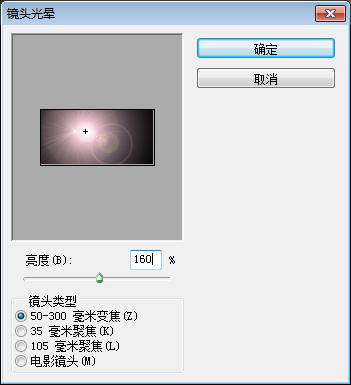

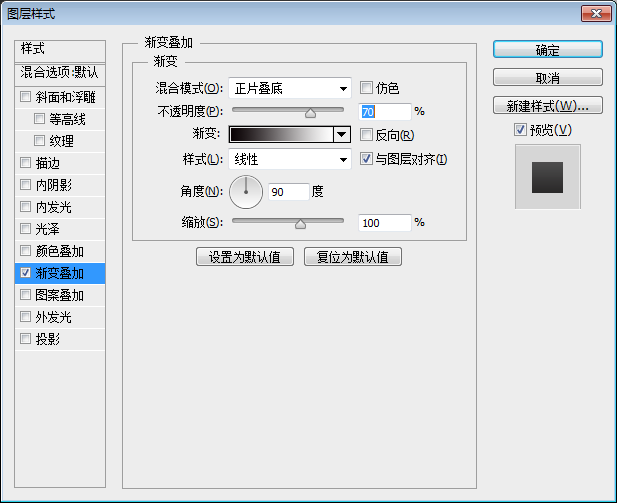

25.最后,大家可以隨意調節“Color”圖層的漸變顏色和“Text”圖層的圖案,從而得到不一樣的效果(直接把原文的圖搬過來啦)。

大功告成啦!
希望這篇教程能給大家帶來些幫助和啟發!
下期再見~
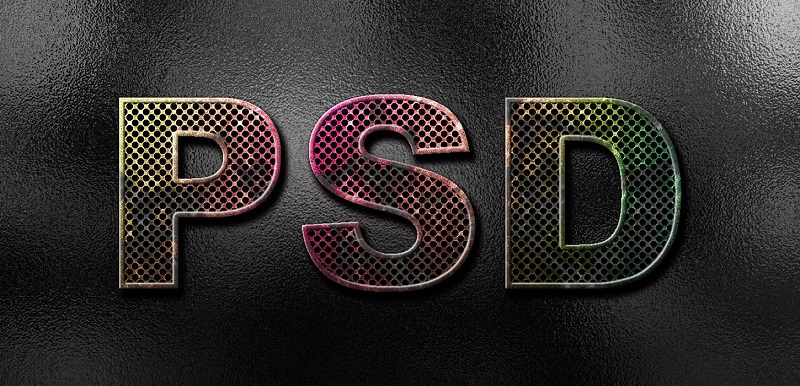
下一篇:節日字,設計金屬立體中秋節文字




























